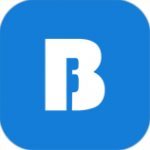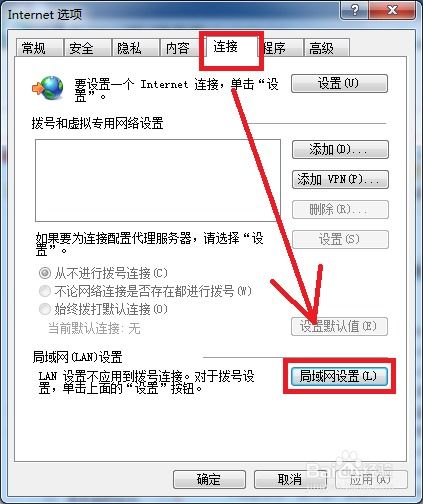如何在IE浏览器中设置兼容性视图?
在现代互联网环境中,浏览器的兼容性一直是用户关注的焦点之一。特别是对于那些依然在使用Internet Explorer(IE)浏览器的用户来说,设置兼容性视图以确保网站正确显示尤为重要。本文将详细介绍如何设置IE浏览器兼容性视图,帮助用户解决在浏览网页时遇到的兼容性问题。
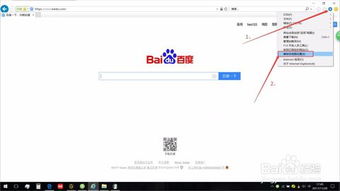
对于很多网站来说,尤其是那些老旧的系统或特定的企业内网,IE浏览器仍然是不可或缺的工具。然而,随着Web技术的不断进步,新的浏览器标准和功能不断涌现,使得这些老旧网站在新版本的浏览器中可能出现显示异常或功能失效的问题。这时,IE浏览器的兼容性视图就显得尤为重要。它允许用户模拟旧版本的浏览器环境,以确保这些网站能够正常显示和运行。
一、打开IE浏览器并进入设置页面
首先,用户需要打开IE浏览器。在浏览器的右上角,找到并点击齿轮状的“设置”图标。在弹出的下拉菜单中,选择“兼容性视图设置”选项。这一步骤是进入兼容性视图设置的主要路径,适用于所有版本的IE浏览器,无论是IE11还是更早的版本。
二、添加网站到兼容性视图列表
在打开的“兼容性视图设置”窗口中,用户会看到一个名为“添加此网站”的文本框。在这个文本框中,用户需要输入想要以兼容性视图打开的网站的网址。输入完成后,点击旁边的“添加”按钮,该网站就会被添加到兼容性视图列表中。
除了手动添加网站,IE浏览器还提供了一种自动将当前网页添加到兼容性视图列表的方法。当用户发现当前网页在标准模式下显示异常时,只需点击地址栏右侧的“兼容性视图”按钮,浏览器就会自动将该网页添加到兼容性视图列表,并以兼容性模式重新加载网页。
三、调整兼容性视图设置
在“兼容性视图设置”窗口中,除了添加网站外,用户还可以进行一些其他的调整。例如,勾选“在兼容性视图中显示所有网站”选项,可以使IE浏览器对所有网站都以兼容性模式进行显示。这对于那些经常需要访问老旧网站的用户来说,可以省去手动添加网站的麻烦。
不过,需要注意的是,启用这个选项可能会导致一些现代网站在IE浏览器中显示不正确。因为这些网站可能是基于最新的Web标准设计的,而兼容性模式会模拟旧版本的浏览器环境,无法完全支持这些新的标准。因此,建议用户在使用这个选项时,先确保自己经常访问的网站不会因此受到影响。
四、使用组策略设置兼容性视图(针对企业用户)
对于企业用户来说,可能需要对整个组织的IE浏览器进行统一的兼容性视图设置。这时,可以使用组策略来实现这一目标。通过组策略编辑器,可以创建和配置一个组策略对象(GPO),该对象将包含所需的兼容性视图设置,并可以应用到整个组织或特定的计算机和用户组。
在组策略编辑器中,找到“用户配置”下的“管理模板”->“Windows组件”->“Internet Explorer”->“兼容性视图”,然后在右侧窗格中设置相关的策略选项。例如,可以启用“将所有网站添加到兼容性视图”策略,以使所有网站都以兼容性模式进行显示;或者启用“将特定网站添加到兼容性视图”策略,并指定需要添加到兼容性视图列表的网站列表。
五、使用IE开发工具进行调试
对于开发者来说,IE浏览器提供了一个内置的开发工具,可以帮助他们调试和解决网页的兼容性问题。在IE浏览器中按下F12键,或者在“设置”菜单中选择“开发人员工具”选项,就可以打开这个开发工具。
在开发工具中,用户可以选择不同的浏览器模式和文档模式来模拟不同版本的IE浏览器环境。通过尝试不同的组合,开发者可以找到最适合自己网页的浏览器和文档模式,从而确保网页在不同版本的IE浏览器中都能正确显示和运行。
此外,开发工具还提供了丰富的调试功能,如元素检查器、控制台、网络监视器等,可以帮助开发者定位和解决网页中的兼容性问题。
六、使用第三方工具进行兼容性测试
除了IE自带的开发工具外,还可以使用一些第三方工具来进行网页的兼容性测试。这些工具通常支持多种浏览器和操作系统,可以模拟不同的用户环境和浏览器配置,从而更全面地测试网页的兼容性。
例如,可以使用BrowserStack这样的在线服务来进行跨浏览器的兼容性测试。BrowserStack提供了大量的浏览器和操作系统组合供用户选择,用户只需在浏览器中访问BrowserStack的网站并登录自己的账户,就可以开始测试网页在不同环境下的显示效果和性能表现。
七、定期更新和维护IE浏览器
虽然IE浏览器已经逐渐被新的浏览器所取代,但对于很多用户来说,它仍然是不可或缺的工具。因此,定期更新和维护IE浏览器显得尤为重要。通过更新浏览器到最新版本,用户可以获得更好的性能和安全性,同时也可以减少因浏览器版本过旧而导致的兼容性问题。
此外,定期清理浏览器的缓存和Cookie也可以帮助提高浏览器的性能和稳定性。用户可以在IE浏览器的“设置”菜单中找到“Internet选项”并点击进入相关设置页面进行清理操作。
通过以上几个步骤,用户可以轻松地设置IE浏览器的兼容性视图,并解决在浏览网页时遇到的兼容性问题。无论是对于个人用户还是企业用户来说,这些方法都可以帮助他们更好地使用IE浏览器来访问和浏览网页。
- 上一篇: 中秋夜应该如何赏月?
- 下一篇: 揭秘:四个象限的实用口诀大公开!
-
 如何轻松设置IE浏览器的兼容模式?资讯攻略11-15
如何轻松设置IE浏览器的兼容模式?资讯攻略11-15 -
 IE浏览器如何找到并设置兼容性视图资讯攻略11-11
IE浏览器如何找到并设置兼容性视图资讯攻略11-11 -
 如何设置浏览器进入兼容模式资讯攻略11-04
如何设置浏览器进入兼容模式资讯攻略11-04 -
 轻松学会:如何设置IE浏览器的兼容性模式资讯攻略11-11
轻松学会:如何设置IE浏览器的兼容性模式资讯攻略11-11 -
 如何设置IE浏览器的兼容模式资讯攻略11-15
如何设置IE浏览器的兼容模式资讯攻略11-15 -
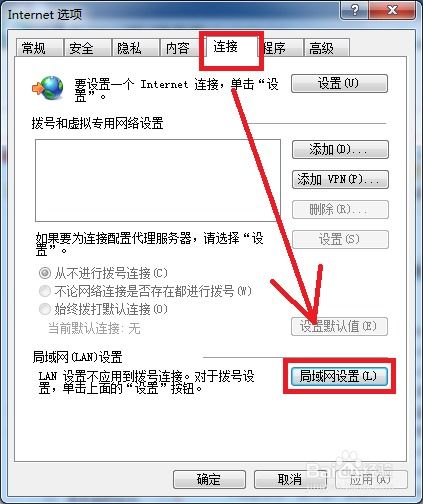 轻松学会:在岛风go中设置IE代理的步骤资讯攻略11-17
轻松学会:在岛风go中设置IE代理的步骤资讯攻略11-17